Fix ffmpeg.exe er holdt op med at fungere fejl
Miscellanea / / November 28, 2021
Hvis du bruger Firefox eller Google Chrome, har du muligvis fået fejlmeddelelsen "ffmpeg.exe har holdt op med at virke." Problemet opstår, når brugeren forsøger at få adgang til websiderne med mange medier indhold. Nu er FFmpeg et gratis softwareprojekt, der producerer biblioteker og programmer til håndtering af multimediedata. Få brugere klager også over høj CPU- og hukommelsesbrug af ffmpeg.exe, men når først processen er stoppet, er problemet løst.
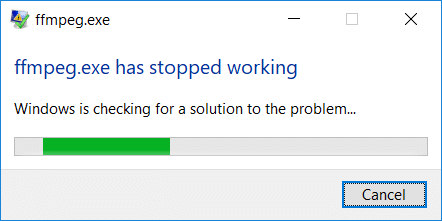
Udførelse af ren opstart eller en simpel genstart ser ikke ud til at løse problemet for brugerne, og hver gang du åbner webstedet med mange medier, vil den samme fejlmeddelelse dukke op igen. Så uden at spilde nogen tid, lad os se, hvordan man rent faktisk fikser ffmpeg.exe er holdt op med at fungere fejl ved hjælp af nedenstående fejlfindingsvejledning.
Indhold
- Fix ffmpeg.exe er holdt op med at fungere fejl
- Metode 1: Fjern ffmpeg.exe fra din pc
- Metode 2: Kør SFC og DISM Tool
- Metode 3: Nulstil Firefox
- Metode 4: Geninstaller Firefox
Fix ffmpeg.exe er holdt op med at fungere fejl
Sørg for at oprette et gendannelsespunkt, bare hvis noget går galt.
Metode 1: Fjern ffmpeg.exe fra din pc
1. Type ffmpeg i Windows Search, højreklik derefter på den og vælg Åbn filplacering.
2. Du finder filen ffmpg.exe, men problemet er, at du ikke kan slette den, så flyt i stedet filen ved at trække den et andet sted hen.
3. Genstart din pc for at gemme ændringer.
Metode 2: Kør SFC og DISM Tool
1. Åben Kommandoprompt. Brugeren kan udføre dette trin ved at søge efter 'cmd’ og tryk derefter på Enter.

2. Skriv nu følgende i cmd og tryk enter:
Sfc /scannow. sfc /scannow /offbootdir=c:\ /offwindir=c:\windows (Hvis ovenstående mislykkes, så prøv denne)

3. Vent på, at ovenstående proces er færdig, og når du er færdig, genstart din pc.
4. Åbn cmd igen og skriv følgende kommando og tryk enter efter hver enkelt:
Dism /Online /Cleanup-Image /CheckHealth. Dism /Online /Cleanup-Image /ScanHealth. Dism /Online /Cleanup-Image /RestoreHealth

5. Lad DISM-kommandoen køre, og vent på, at den er færdig.
6. Hvis ovenstående kommando ikke virker, så prøv på nedenstående:
Dism /Image: C:\offline /Cleanup-Image /RestoreHealth /Source: c:\test\mount\windows. Dism /Online /Cleanup-Image /RestoreHealth /Kilde: c:\test\mount\windows /LimitAccess
Bemærk: Udskift C:\RepairSource\Windows med din reparationskilde (Windows Installations- eller Recovery Disc).
7. Genstart din pc for at gemme ændringer og se, om du er i stand til det Fix ffmpeg.exe er holdt op med at fungere fejl.
Metode 3: Nulstil Firefox
1. Åbn Mozilla Firefox og klik derefter på tre linjer i øverste højre hjørne.

2. Klik derefter på Hjælp og vælg Oplysninger om fejlfinding.

3. Prøv først Sikker tilstand og for at klikke på Genstart med tilføjelser deaktiveret.

4. Se om problemet er løst, hvis ikke, så klik Opdater Firefox under "Giv Firefox en tune-up“.
5. Genstart din pc for at gemme ændringer.
Metode 4: Geninstaller Firefox
1. Tryk på Windows-tasten + R og skriv derefter appwiz.cpl og tryk på Enter.

2. Find Mozilla Firefox på listen og klik på Afinstaller.

3. Bekræft afinstallationen af Firefox, og genstart derefter din pc, når processen er fuldført.
4. Åbn en anden browser, kopier derefter og indsæt dette link.
5. Klik Hent nu for at downloade den seneste version af Firefox.
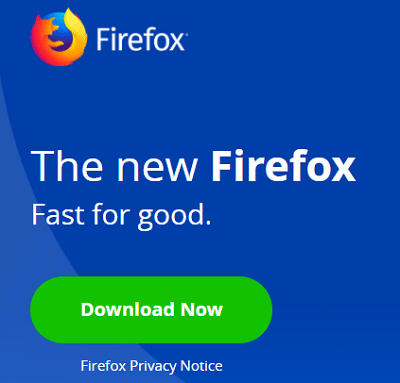
6. Dobbeltklik på FirefoxInstaller.exe for at køre opsætningen.
7. Følg instruktionerne på skærmen for at fuldføre opsætningen.
8. Genstart din pc.
Anbefalede:
- Ret WiFi-ikon mangler fra proceslinjen i Windows 10
- Ret fatal fejl Ingen sprogfil fundet
- Sådan deaktiveres Live Tiles i Windows 10 Startmenu
- Skift kritiske batteriniveauer på Windows 10
Det er det du har med succes Fix ffmpeg.exe er holdt op med at fungere fejl men hvis du stadig har spørgsmål vedrørende dette indlæg, er du velkommen til at stille dem i kommentarfeltet.



